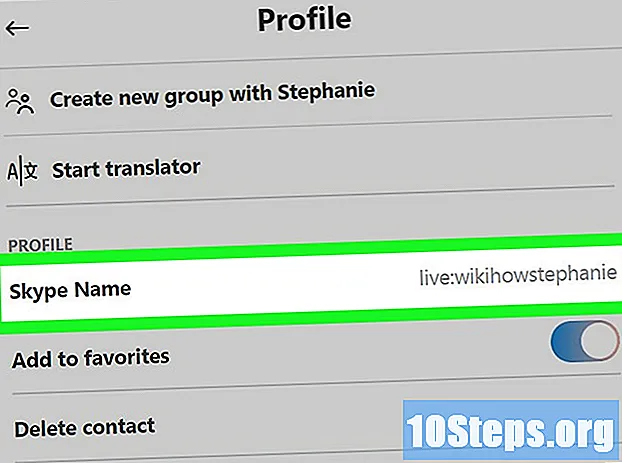सामग्री
मायक्रोसॉफ्ट पेंटमध्ये इरेजरचे आकार बदलण्यासाठी काही प्रीसेट समाविष्ट आहेत परंतु आपण लपविलेले शॉर्टकट वापरुन ते बदल देखील करु शकता. दुर्दैवाने, हा शॉर्टकट अंकीय कीपॅडशिवाय नोटबुकवर कार्य करत नाही. सुदैवाने, आपण हा शॉर्टकट चालविण्यासाठी विंडोज व्हर्च्युअल कीबोर्ड वापरू शकता आणि इरेजरचा आकार वाढवू शकता.
पायर्या
पेंटमधील "इरेसर" टूल निवडा. इरेजर "होम" टॅबमध्ये आढळू शकतो. या चरणात कार्य करण्यासाठी पेंट विंडो सक्रिय असणे आवश्यक आहे.

चार विद्यमान आकार निवडण्यासाठी "आकार" बटण वापरा. हे बटण रंग पॅलेटच्या डावीकडील "मुख्यपृष्ठ" टॅबमध्ये देखील आहे. हे विद्यमान आकार आपली मागणी पूर्ण करीत नसल्यास आकार वाढविण्यासाठी संख्यात्मक कीपॅडवर "+" चिन्ह वापरा.
विंडोज व्हर्च्युअल कीबोर्ड उघडा. आपण सामान्यतः की दाबून इरेजरचा आकार बदलण्यासाठी संख्यात्मक कीपॅड वापरू शकता Ctrl++/-. आपल्याकडे या कीबोर्डशिवाय नोटबुक असल्यास आपण Windows की व्हर्च्युअल कीबोर्ड वापरू शकता, जे संपूर्ण कीबोर्डचे नक्कल बनवते.- ते उघडण्यासाठी, "प्रारंभ करा" मेनूवर क्लिक करा आणि "कीबोर्ड" टाइप करा. परिणामांच्या सूचीमधून "व्हर्च्युअल कीबोर्ड" निवडा.
- लक्षात घ्या की पेंट विंडो सक्रिय असतानाही व्हर्च्युअल कीबोर्ड दृश्यमान होईल.

व्हर्च्युअल कीबोर्डवरील "पर्याय" बटणावर क्लिक करा. डीफॉल्टनुसार, ते संख्यात्मक कीपॅड सक्षम केल्याशिवाय येत नाही. आपण ते "पर्याय" मेनूमधून सक्षम करू शकता.
"संख्यात्मक कीपॅड सक्षम करा" चेकबॉक्स निवडा आणि "ओके" क्लिक करा. संख्यात्मक विभाग आता सक्षम केला जावा.
की दाबा Ctrl आणि संख्यात्मक कीपॅडवरील "+" की क्लिक करा. लक्षात ठेवा Ctrl आपण "+" क्लिक करेपर्यंत हायलाइट राहते. आपण स्पेस बारच्या पुढील असलेल्या नव्हे तर संख्यात्मक कीपॅडवरील "+" चिन्हावर क्लिक केले पाहिजे.
बटणावर क्लिक करणे सुरू ठेवा Ctrl आणि इच्छित आकाराचे इरेजर वाढत नाही तोपर्यंत "+" क्लिक करा. प्रत्येक वेळी या दोन की निवडल्या गेल्यास, इरेजरचा आकार एका पिक्सलने वाढतो. याचा अर्थ असा की हा शॉर्टकट बर्याच वेळा चालवित असताना त्याचे लक्षणीय आकार असेल. जेव्हा आपण हे दहा वेळा चालवाल तेव्हा आपल्याला आकारात एक चांगला फरक दिसेल.
- जर इरेजरचा आकार बदलत नसेल तर शॉर्टकट कार्यान्वित करताना पेंट विंडो कार्यरत आहे की नाही ते तपासा.
- इरेजरचा आकार कमी करण्यासाठी, पिक्सेलद्वारे देखील, संख्यात्मक कीपॅडवर "-" की वापरा.
- आपण वर क्लिक करणे आवश्यक आहे Ctrl "+" किंवा "-" क्लिक करण्यापूर्वी प्रत्येक वेळी व्हर्च्युअल कीबोर्ड.